Слиц3р 1.2.9
Штампање пројеката на 3Д штампачу врши се помоћу пакета неколико програма. Један врши директно штампање, а други је дизајниран да претвори модел у код који подржава штампање. У овом чланку анализирамо Слиц3р - програм за извођење припремног рада пре штампања објекта.
Садржај
Подржани фирмвер
У Слиц3р-у постоји чаробњак пре-сетуп програма који се користи за брзо и једноставно конфигурисање свих потребних параметара. У првом прозору треба да изаберете фирмвер који користи штампач. Најважније је направити прави избор, јер алгоритам за генерисање коначног кода зависи од тога. Такве информације обично се пружају приликом склапања или постављања опреме за штампање. У случају када не знате који фирмвер који штампач користи за фирмвер, боље је да се директно обратите произвођачу и да му поставите питање.
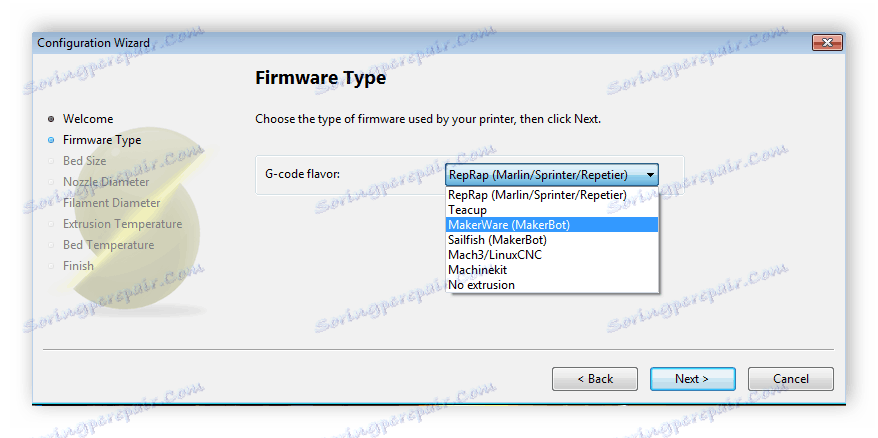
Поставка табеле
У следећем прозору потребно је да унесете параметре своје табеле, односно да одредите максимално растојање екструдера током штампања. Мерење удаљености треба извршити тачно, након што се уверите да је екструдер у изворном стању. У неким моделима штампача за одређивање је тешко.
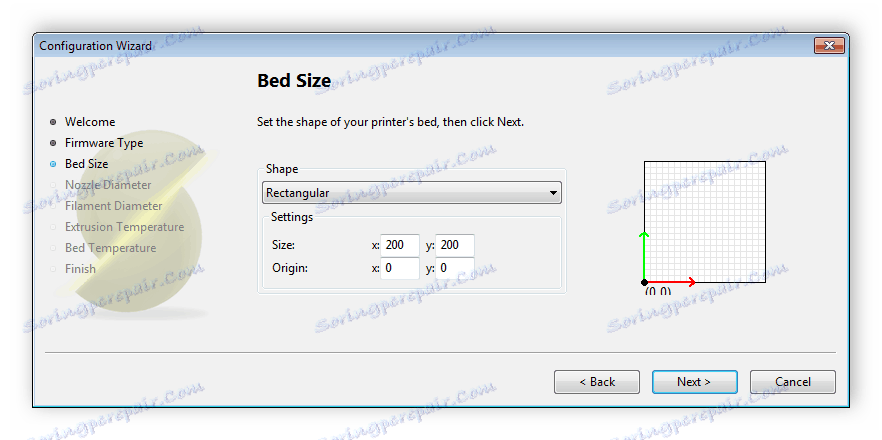
Пречник млазнице
Обично је пречник млазнице назначен у његовом опису или у приложеним упутствима. Прегледајте ове параметре и унесите их у одговарајуће редове у прозору чаробњака Слиц3р. Подразумеване вредности су 0,5 мм и 0,35, али не сав савети за њих, тако да морате унети одговарајуће вредности тако да у будућности неће бити проблема са штампањем.
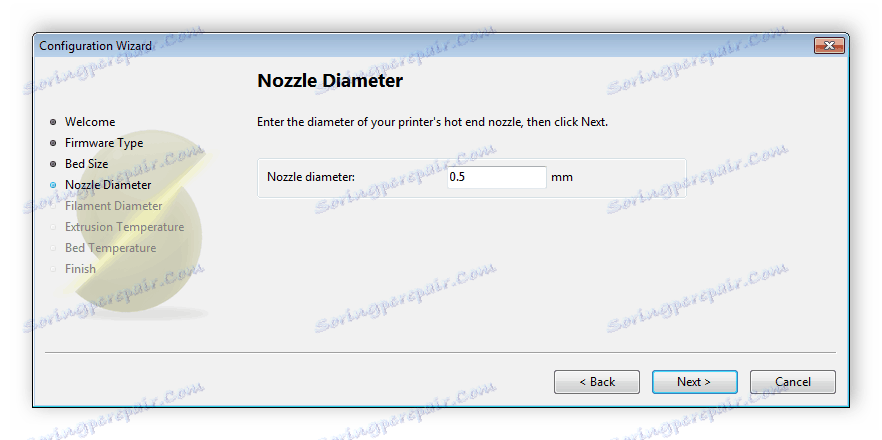
Пречник пластичне нити
Тачне информације о штампању добићете само када програм зна количину материјала који се користи. Најлакши начин да се то одреди је пречник употребљеног пластичног навоја. Због тога, у прозору поставки мораћете прецизно одредити његов пречник. Различити произвођачи или чак серије имају различите вредности, па верификујте информације пре пуњења.
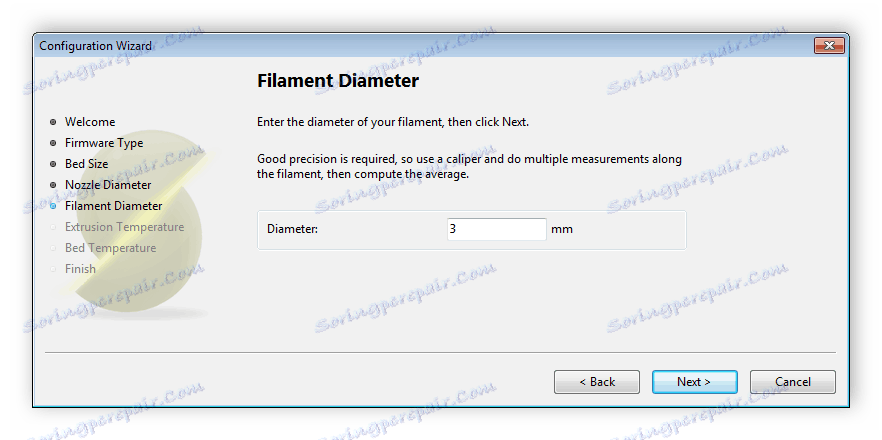
Температура екструзије
Сваки материјал се екструдира са другачијом температуром и може радити са другим вредностима грејања. Ваш добављач материјала мора пријавити најугоднију температуру. Требало би да се унесе у прозор чаробњака Слиц3р.
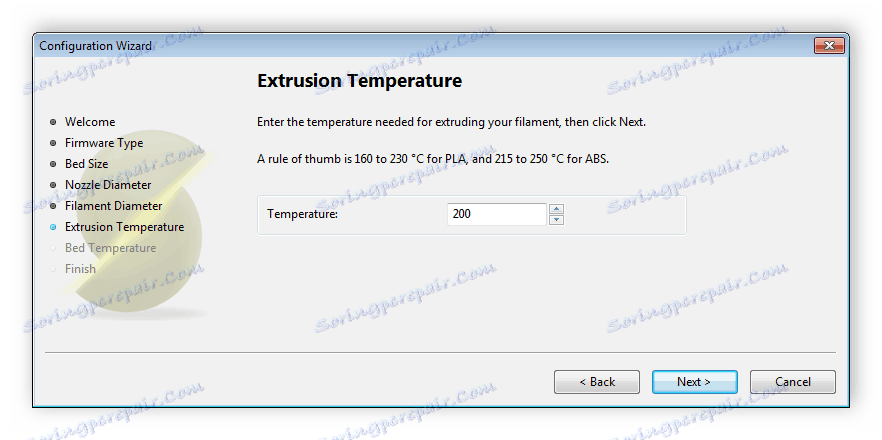
Температура стола
Неки штампачи имају грејни сто. Ако имате такав модел, требало би да наведете параметар гријања у одговарајућем менију за подешавање. Када се температура табелице ручно изабере преко контролера, оставите вредност у програму једнаку нули.
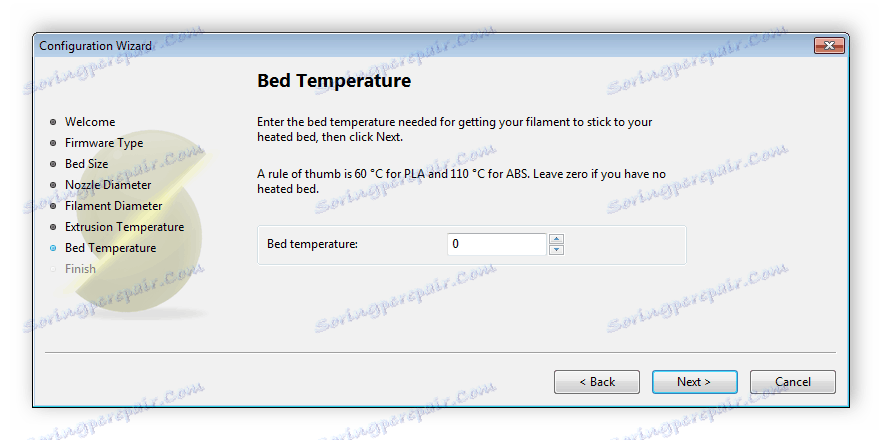
Рад са моделима
Слиц3р подржава више модела истовремено. У оквиру једног пројекта можете ставити тачно онолико објеката који се могу ставити на стол. У главном прозору програма налази се мали панел са главним алатима за управљање објектима. Одвојено, желим да поменем функцију "Распореди" . Омогућава вам аутоматско оптимално позиционирање неколико модела на столу.
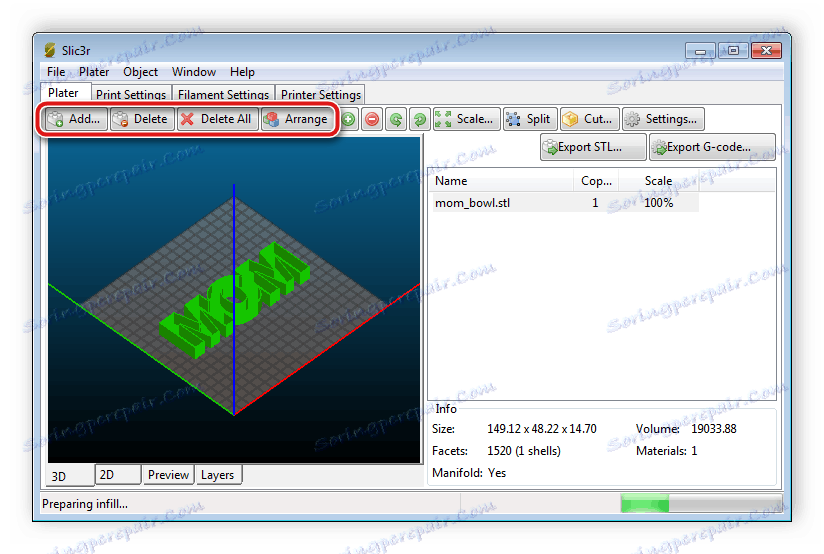
Делови објекта
Када се комплексни модел састоји од неколико једноставних делова, најлакше је радити са сваким од њих посебно. У Слиц3р постоји посебан мени где су сваки део и слој објекта конфигурисани. Овде је учитавање партиција и модификатора. Осим тога, могуће је примијенити и додатна подешавања објекта.
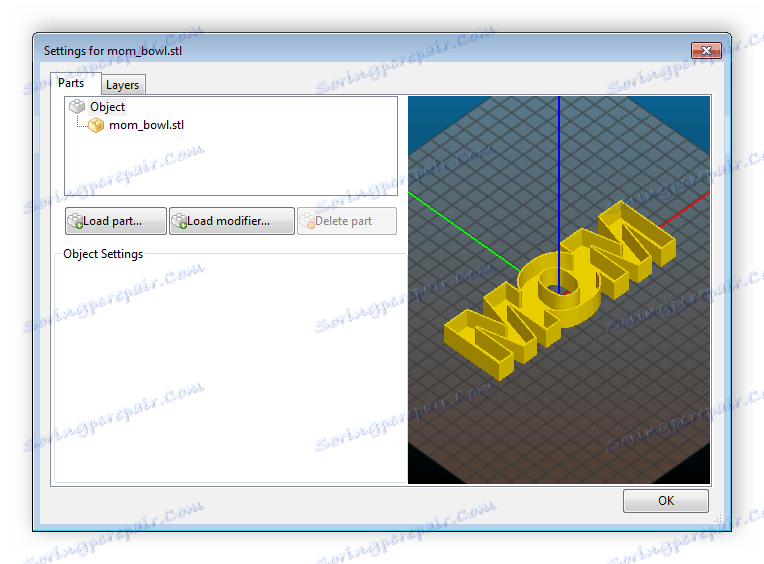
Штампање и подешавање штампача
Тродимензионално штампање је прилично сложен процес који захтијева тачност у свим параметрима како би се завршила идеална фигура. На самом почетку рада са Слиц3р, корисник поставља само најосновније параметре штампе и штампача. Детаљнија конфигурација се обавља путем одвојеног менија, где четири табулатора садрже многе корисне параметре за 3Д штампање.
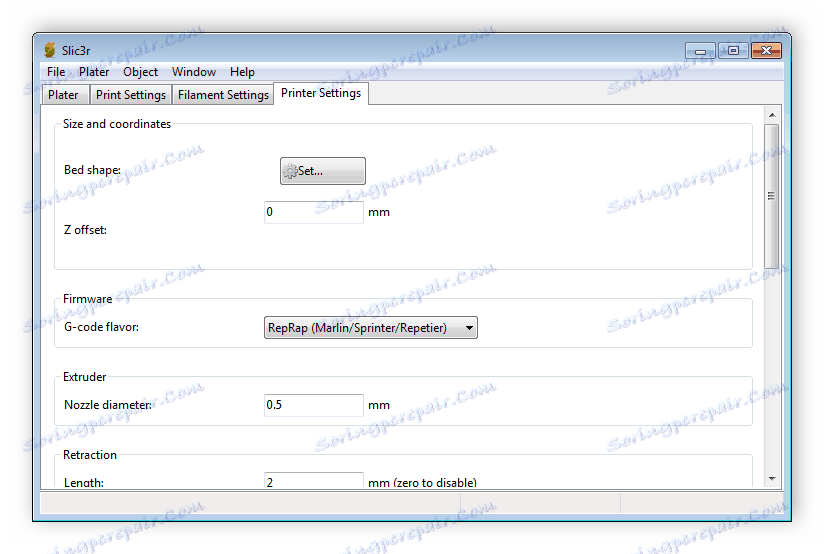
Резање
Сада када су сви припремни радови завршени, проверена је тачност унетих информација, модел је учитан и подешен, све што остаје је извршавање сечења. Изводи се засебним прозором, од кога се од корисника тражи да подеси неколико додатних параметара и започне процесирање. Након што је завршен, бићете враћени назад у главни прозор, а генерисана упутства ће бити сачувана.
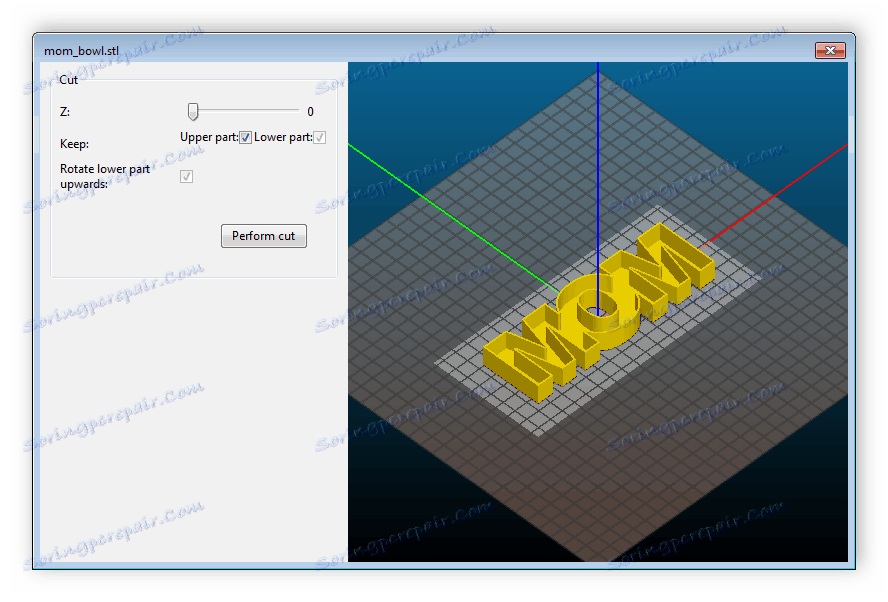
Упутство за припрему за извоз
Слиц3р вам не дозвољава да одмах пошаљете готове упутства за штампање, јер захтијева рад с другим софтвером заједно. Након резања, корисник може само извозити готове код или само сам модел на било које мјесто на свом рачунару или преносивом медију за даље радње са завршеним пројектом.
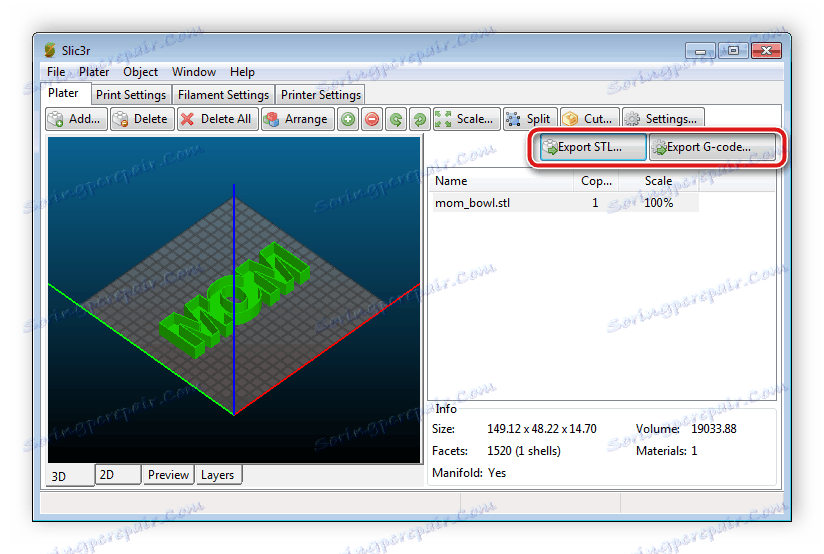
Предности
- Програм је бесплатан;
- Постоји чаробњак за подешавање уређаја;
- Једноставан и интуитиван интерфејс;
- Брза упутства за конверзију;
- Извоз готових упутстава.
Недостаци
- Одсуство руског језика.
У овом чланку упознали смо се са функционалношћу програма Слиц3р. Намењен је искључиво за претварање готовог модела у упутства прилагођена штампачу. Захваљујући различитим поставкама уређаја, овај софтвер омогућава генерисање идеалног кода.